
Възможно е нашият MacBook да започне да излита от масата с течение на времето поради вентилатора, който носи вътре. Това, което тези фенове се опитват да направят, е да разсейват колкото е възможно повече топлината, която се генерира вътре в оборудването и днес ще видим как можем да избегнем шума на тези фенове.
Едно от нещата, с които трябва да сме наясно в това отношение, е, че всеки отбор, който има фенове вътре, в крайна сметка ще вдига шум по различни и различни причини, но в крайна сметка винаги ще звъни. Ето защо днес ще видим някои малки трикове за не позволявайте на тези вентилатори да вдигат толкова много шум или поне да го правят възможно най-малко пъти.
Преди да започнем да обясняваме някой от триковете или опциите, с които разполагаме, за да избегнем този шум, трябва да бъдем предпазливи и да предупредим, че грижата заедно с редовно почистване на нашия MacBook можем да се наслаждаваме на тишината много по-дълго.
В моя конкретен случай имам късмета да съм видял няколко компютъра на Apple вътре и в повечето случаи се забелязва добра поддръжка, не е нужно да сте експерт в това, за да го знаете, а просто да почиствате отвън от време на време на оборудване и се опитва да го използва в среда без прах удължете живота на Mac в допълнение към избягването на тези досадни шумове.
Фен шум на вашия Mac? Причини и възможни решения

Първото нещо, което трябва да анализираме, е причината за шума на тези фенове. Редактирането на задачи, обработката или различни приложения могат да бъдат част от причината за това увеличаване на скоростта на нашите Mac фенове, което добавя към повече от възможната липса на поддръжка / почистване може да предизвика шум.
Почти сме напълно убедени, че мръсотията и старото оборудване са най-сигурната причина за шума. Да не говорим за възможно прегряване на процесора, RAM и други ключови компоненти във всеки компютър. Важното е това поддържайте вашия Mac чист колкото е възможно повече и не говорим за екрана, това също.
Проверете чистотата на решетките и ги изчистете, когато използвате оборудването

Всички Mac-ове имат достъп до въздуха отвън и въпреки че някои компютри като стария 12-инчов MacBook или по-новия MacBook Air нямат вентилатори, те обикновено имат. На В този смисъл всеки въздухозаборник или решетка, които Mac може да има, трябва да са чисти.
За да почистите тези решетки, всичко, от което се нуждаете, е неизползвана четка на бояджия, четка за зъби или нещо подобно, което позволява почистване. Не препоръчваме издухване на въздух под налягане през тези отвори. Тъй като цялата мръсотия би отишла директно в оборудването, най-много можем да използваме тези въздушни бутилки, когато имаме отворен капак на оборудването и това ще дойде по-късно.
Друг момент, който трябва да имате предвид, е отворете отворите, когато използваме Mac. С това можем да кажем, че е много добре да използваме Mac върху краката си, покрити с одеяло или дори легнали на дивана, но всички Mac и повечето лаптопи имат вентилационните отвори в долната част, така че е по-вероятно да ги покриваме . Освен това всички власинки ще влязат в оборудването. Ако можете, винаги използвайте Mac на равна повърхност и без да покривате отворите или да правите всичко възможно, за да не ги покривате.
Ресурсно интензивни приложения и раздели
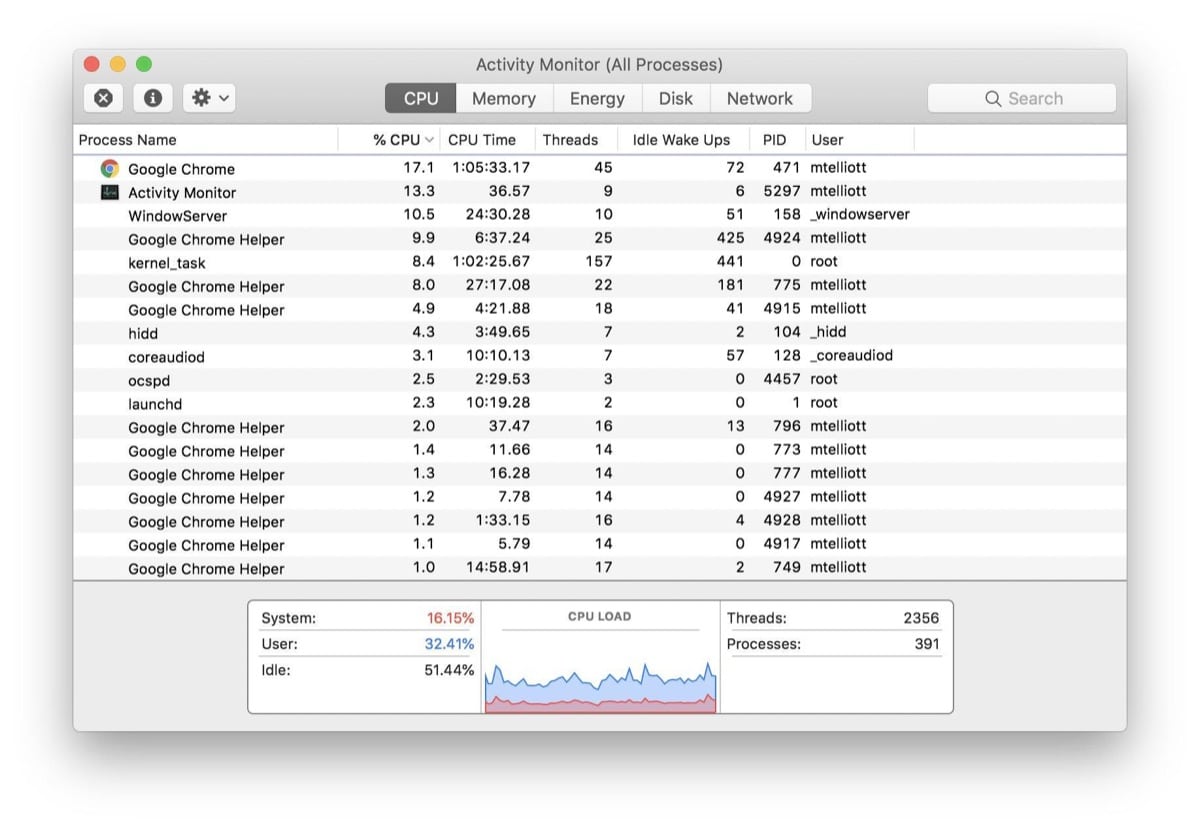
Понякога имаме 50 отворени раздела, 10 приложения, някаква задача за автоматизация на офиса и евентуално други задачи. В тези случаи, когато многозадачността е в разгара си, екипът започва да се нагрява и е важно да се каже, че това не е най-доброто за отбора. Да, Macs се справят добре с много задачи, които едновременно, но също така ще се загреят, когато го направим.
Можете да видите и използвайте Activity Monitor, за да видите какво консумира повече ресурси от вашия процесор в раздела CPU. Използването на браузъри, различни от Safari на Mac, отнема много ресурси и ако добавите, че имате отворени други приложения и т.н., вече имате друга причина, поради която компютърът ви ще се загрее и ще се нуждае от вентилаторите с максимална производителност.
Chrome заслужава отделна глава по отношение на ресурсоемките браузъри и повече на Mac. Ако можете, използвайте Safari във всичко и за всичко тъй като той е този, който е най-оптимизиран за вашия Mac, така че със сигурност винаги ще бъде най-добрият вариант.
Основи с външни вентилатори

Има някои станции или бази, които добавят вентилатори отдолу, които позволяват на оборудването да се охлади. Тези бази с фенове са малко скъпи и непрактични, наистина, но понякога те могат да бъдат полезни за потребители, които не преместват оборудването от маса офис например.
Тези бази през повечето време те са свързани към USB порта на Mac и това, което правят, е да охладят долната част на оборудването, докато работи. Можем да кажем, че това е половин решение, тъй като не се постигат страхотни резултати по отношение на шума на вентилаторите и по-малко, когато те натрупват много мръсотия.
Тествайте работата на хардуера на Apple
Всички Mac могат да преминат функционалния тест на Apple. Този тип тестове са валидни за всички Mac и тези, които са произведени преди юни 2013 г., могат да преминат това Тест за хардуер на Apple. За най-актуалните Mac можете да използвате този друг инструмент, който Apple дава в ръцете на всички потребители и който ще извърши a Диагностика на вашия Mac за откриване на грешки.
С тези тестове можете да научите малко повече за възможния проблем с вашия Mac и след това да видите какво може или не може да се направи, за да се реши. Обикновено този тип тестове остават незабелязани от потребителите на Apple, но те са наистина полезни да направят първата стъпка за откриване на проблема.
Отворете Mac и го почистете вътре, доколкото е възможно

Това е майката на агнето обикновено. Под това имаме предвид това повечето проблеми на Mac преминават през лошо охлаждане на същия и очевидно мръсотията винаги ще има, ако никога преди не сме отваряли оборудването.
Днес има безброй уроци и видеоклипове, които ни предлагат информация как да отваряме и почистваме Mac, така че по принцип това не би трябвало да е проблематично. Логично е, че ако вашият Mac е нов или е в гаранция, дори не мислете за отварянето му, лекарството може да е по-лошо от болестта и евентуално, ако го отворите, ще загубите гаранцията.
След като каза това, трябва да се каже, че почистването на интериора на вашия Mac често е най-доброто решение за шумове на вентилатора. В повечето случаи поддържането на вътрешността на MacBook чиста или почистването решава всички проблеми, но ако искаме да имаме Mac в продължение на много години и той вече няма гаранция, можем дори да сменим термопастата на процесора и да разглобим повече компоненти след отваряне. В този смисъл, колкото по-стар е Mac, толкова по-добре, а новите Mac-ове са по-сложни за разглобяване поради миниатюризацията на хардуера, така че тези, които имат по-стар MacBook, ще имат повече възможности за прекратяване на проблема.
Отварянето на оборудването не е достъпно за всички и трябва да сте наясно какво ще правим, така че ако във вашия случай не сте майстор, най-доброто, което можете да направите, е да го занесете директно в SAT и да ги почистите то. Четка и спрей от сгъстен въздух за вътрешността на оборудването е основното нещо за добро почистване. Можем да използваме изопропилов алкохол o Пропан-2-ол за някои части от него.
Тук влиза в игра способността на потребителя да разглобява и след това да сглобява отново. Ако почистите вентилатора и дънната платка от най-видимата му част, бъдете внимателни, тъй като те са деликатни парчета и може да счупите нещо.
Нулирането на SMC на Mac може да помогне

В някои случаи нулиране на SMC което означава контролер за системно администриране, може да попречи на феновете да духат като луд за някакъв процес. Това изисква процес, който можем да намерим на страницата за поддръжка на Apple. Вече предупредихме, че това не е лесно, но може да е от ключово значение за решаването на всеки проблем, свързан с захранването, батерията, вентилаторите и други функции на вашия Mac.
Това е необходимата връзка, която трябва да следвате, за да извършите процеса, това е a официален урок за ябълки и това показва стъпките, които трябва да следвате. Важно е да не пропускате нито един от тях, тъй като това е дълъг процес, така че Препоръчваме ви да прочетете всичко преди да започнете и след това да стигнете до него.
Течно охлаждане в бъдеще
Apple не планира да прилага този тип охлаждане на своите Mac компютри засега, но в някои случаи би било добро решение. Слуховете говорят за iPhone като възможни приемници в не твърде далечното бъдеще на това охлаждане с течност или парна камера.
Както и да е, това е опция, която е на пазара от дълго време на компютри и истината е, че в зависимост от типа задачи феновете в крайна сметка страдат много и вдигат шум. Логично те помагат за по-доброто разсейване на топлината, но вече казваме, че Apple не планира да добави към компютрите Mac, поне за което знаем.